Instagram không hiện thông báo trên iPhone sẽ gây ra nhiều khó chịu, cho những táo khuyết thường xuyên sống ảo với ứng dụng quen thuộc này.
Instagram đang là một trong những nền tảng mạng xã hội được yêu thích nhất và sử dụng phổ biến nhất hiện nay. Với ứng dụng này, bạn dễ dàng khoe những khoảnh khắc đẹp trong cuộc sống của mình với cộng đồng, thông qua những bức hình lung linh hay video ý nghĩa. Không chỉ vậy, việc kết nối với bạn bè, người bạn yêu thích hay người nổi tiếng cũng trở nên vô cùng đơn giản.

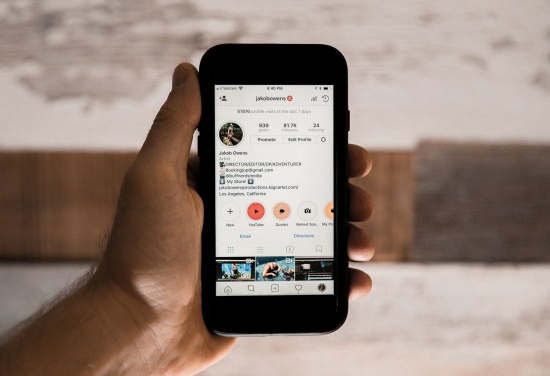
Tuy nhiên, giống như mọi ứng dụng khác trên iPhone, Instagram cũng không ít lần dở chứng với những tình trạng bất thường khó chịu. Trong đó, lỗi Instagram không thông báo trên iPhone được coi là hiện tượng phổ biến nhất.
Bạn nên làm gì khi Instagram không hiện thông báo trên iPhone?
Instagram không hiện thông báo thường xảy ra do những thiết lập của bạn trên máy hoặc trên ứng dụng chưa chuẩn. Vì vậy, khi gặp phải tình trạng này trên iPhone, bạn nên:
Kiểm tra lại cài đặt thông báo trên máy
Khi Instagram không hiện thông báo tin nhắn, bình luận, lượt thích,… như bình thường, có thể ứng dụng này chưa được cấp quyền thông báo đầy đủ.
Vì vậy, bạn hãy vào Cài đặt => Thông báo => Instagram. Tại đây, bạn cần bật các mục cần thiết như “Cho phép thông báo”, “Hiển thị trên màn hình khóa”. Theo kinh nghiệm của nhiều iFan, tốt nhất bạn nên bật tất cả các tính năng thông báo trong mục này.
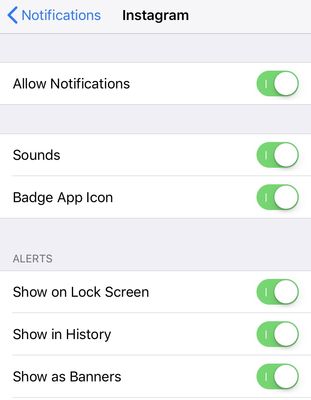
Kiểm tra lại cài đặt thông báo của Instagram
Nhiều người bỏ qua phần cài đặt thông báo trên Instagram, mà không biết rằng đây có thể là lý do khiến Instagram không hiện thông báo tin nhắn cùng những thông báo quan trọng khác. Với trường hợp này, bạn hãy mở ứng dụng Instagram, chọn trang cá nhân của bạn.
Tiếp theo, bạn chọn biểu tượng 3 dấu gạch ngang trên góc phải => chọn biểu tượng Cài đặt ở bên dưới. Tại đây, bạn chọn Thông báo (hoặc Thông báo đẩy) và thực hiện những điều chỉnh cần thiết. Đây là nơi bạn có thể cài đặt nhận những thông báo nào và không nhận những thông báo nào từ Instagram theo mong muốn của mình.
=> Có thể bạn quan tâm: Thay màn hình iPhone 11 Pro Max giá bao nhiêu
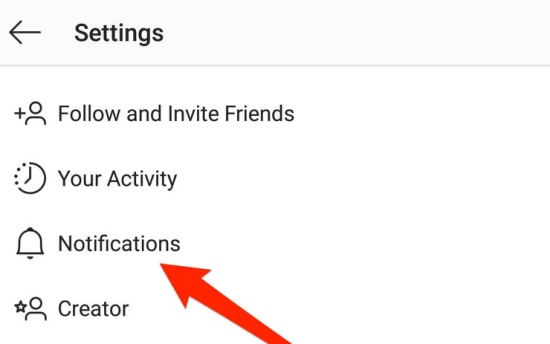
Cho phép Instagram hoạt động trong nền
Để đảm bảo Instagram luôn hiển thị thông báo, bạn cần cho phép ứng dụng này hoạt động trong nền. Cách thực hiện cũng vô cùng đơn giản. Bạn chỉ cần vào Cài đặt => Làm mới ứng dụng trong nền.
Cuối cùng, bạn tìm đến ứng dụng Instagram và đảm bảo ứng dụng này đã được kích hoạt là xong.
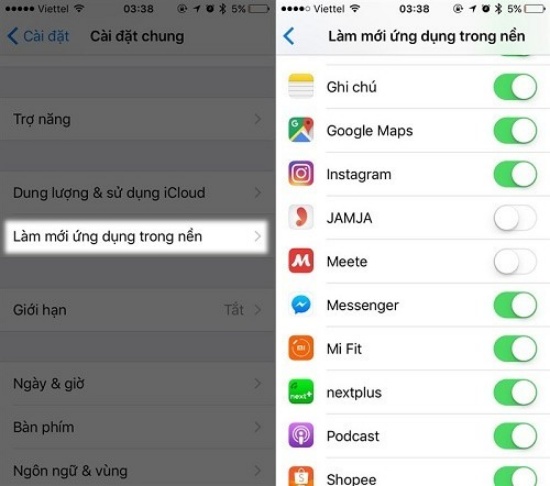
Có thể bạn quan tâm:
- Hướng dẫn ghép video trên iPhone không cần phần mềm cực dễ
- Không đăng nhập được Gmail trên iPhone, iFan phải làm thế nào?
Đăng xuất tài khoản rồi đăng nhập lại
Nếu những thay đổi trên vẫn chưa đem lại hiệu quả với lỗi Instagram không hiện thông báo trên iPhone, bạn hãy đăng xuất tài khoản của mình. Sau đó, bạn tiến hành đăng nhập lại từ đầu. Có thể thao tác “đơn giản hơn đan rổ” này sẽ phát huy tác dụng. Bạn lưu ý nếu Instagram đã có phiên bản mới hơn, bạn đừng quên cập nhật cho dế yêu nhé.
Ngoài ra, nếu muốn nhận thông báo khi một người nào đó, chẳng hạn như idol của bạn đăng ảnh, story, video trực tiếp, bạn hãy vào trang cá nhân của người này. Tiếp theo, bạn nhấn vào dòng Đang theo dõi => Thông báo. Tại đây, bạn bật những mục mà bạn muốn nhận thông báo là được.
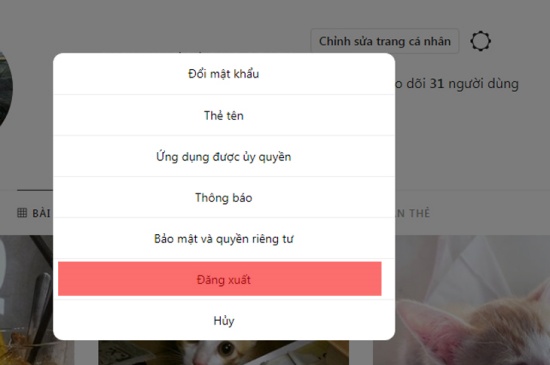
Gỡ cài đặt Instagram và cài đặt lại
Trong trường hợp bạn gặp phải tình trạng Instagram không có trong mục thông báo. Hoặc khi những giải pháp trên chưa thể giúp bạn khắc phục sự cố, gỡ cài đặt Instagram trên iPhone là giải pháp cuối cùng dành cho bạn. Sau khi gỡ, bạn hãy vào lại Appstore, tìm Instagram để tải và cài đặt ứng dụng phiên bản mới nhất về máy. Bạn lưu ý cấp đầy đủ quyền cho ứng dụng, nhất là quyền thông báo nhé.
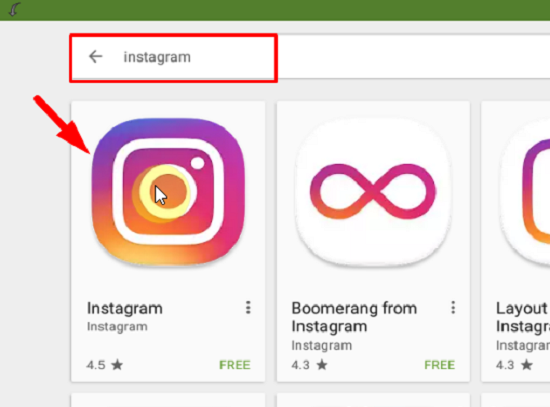
Instagram không hiện thông báo trên iPhone là ứng dụng khó chịu, nhưng không quá khó để khắc phục. Với một vài thông tin được Jweb cung cấp trong bài viết. Hy vọng bạn sớm giải quyết tình trạng này thành công!


